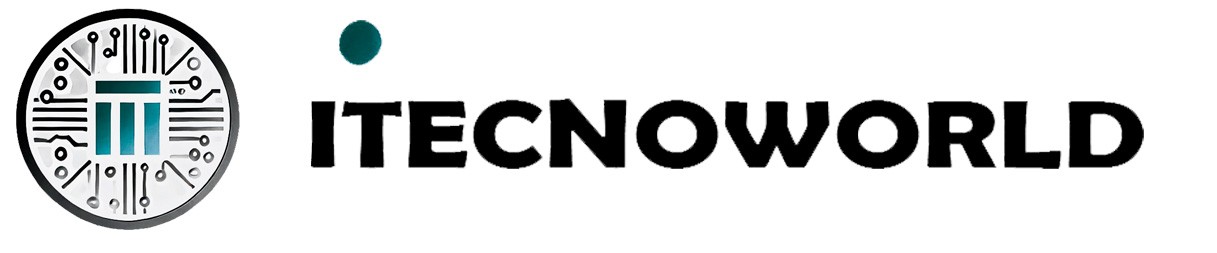BitLocker: ¿Amigo o enemigo?
BitLocker es una funcionalidad de cifrado de disco incluida en Windows. Su objetivo principal es proteger la información en caso de que el dispositivo caiga en manos equivocadas, cifrando los datos de manera que solo puedan ser accedidos por usuarios autorizados. Pero ¿es BitLocker realmente tu aliado, o puede convertirse en un obstáculo inesperado?
¿Qué es BitLocker?
BitLocker cifra los datos almacenados en el disco duro o en unidades extraíbles, asegurando que nadie pueda acceder a ellos sin la clave de cifrado o el acceso adecuado al sistema. Este nivel de seguridad es particularmente útil para usuarios y empresas preocupados por la protección de información sensible.
Activación automática en las últimas versiones de Windows
En las versiones más recientes de Windows, como Windows 11 y algunas ediciones de Windows 10, BitLocker se activa automáticamente durante la configuración inicial si tu dispositivo tiene un chip TPM (Trusted Platform Module) y está vinculado a una cuenta de Microsoft. Aunque esto incrementa la seguridad, también puede sorprender a usuarios que no eran conscientes de esta activación.
¿Cómo comprobar si BitLocker está activado?
Puedes verificar el estado de BitLocker siguiendo estos pasos:
Abre el Panel de control y selecciona Cifrado de unidad BitLocker.
Observa el estado de tus unidades:
Si ves la opción de "Activar BitLocker", significa que no está habilitado.
Si muestra "BitLocker activado" o "BitLocker suspendido", ya está en funcionamiento.
Alternativamente, puedes usar la consola de comandos:
manage-bde -statusEsto te mostrará el estado detallado de las unidades.
Los riesgos de perder la clave de cifrado
El mayor peligro de usar BitLocker es perder la clave de cifrado o la clave de recuperación. Sin esta información, no podrás acceder a los datos cifrados, y las posibilidades de recuperación son extremadamente bajas. Microsoft no almacena esta clave de forma predeterminada, a menos que estés utilizando una cuenta de Microsoft, en cuyo caso podría estar disponible en la nube.
Razones por las que Windows podría pedir la clave de recuperación
Windows puede solicitar la clave de recuperación en varias situaciones, incluyendo:
Cambios de hardware significativos, como la sustitución del disco duro o el chip TPM.
Actualizaciones importantes del sistema operativo.
Restablecimiento del firmware o cambios en la configuración del BIOS/UEFI.
Acceso no autorizado o intentos fallidos de inicio de sesión.
Dificultades para la recuperación de datos
Recuperar datos de una unidad cifrada con BitLocker sin la clave de cifrado es, en la mayoría de los casos, imposible. Aunque existen empresas especializadas en recuperación de datos, los costos suelen ser elevados, y los resultados no están garantizados. Este escenario refuerza la importancia de tener una estrategia de seguridad bien planificada.
La importancia de las copias de seguridad y la gestión de claves
Para evitar contratiempos, sigue estas recomendaciones:
Realiza copias de seguridad frecuentes: Asegúrate de guardar tus archivos importantes en ubicaciones externas, como discos duros externos o servicios de almacenamiento en la nube.
Guarda la clave de recuperación en un lugar seguro: Puedes almacenarla en tu cuenta de Microsoft, en papel o en un gestor de contraseñas seguro.
Desactiva BitLocker si no lo necesitas: Si no trabajas con datos sensibles o consideras que el cifrado no es necesario, puedes deshabilitar BitLocker desde el Panel de control o mediante el comando:
manage-bde -off C:
Conclusión
BitLocker puede ser un gran aliado en la protección de tus datos, pero también puede convertirse en un enemigo si no gestionas correctamente su configuración. Antes de usarlo, evalúa tus necesidades, asegúrate de tener tus claves de cifrado a buen recaudo y mantén copias de seguridad actualizadas. Así, evitarás sorpresas desagradables y podrás aprovechar sus beneficios de manera segura.